Прогресс и маркетинг дарят компьютерному пользователю стабильность в ценах на компьютерные составляющие и всё более оптимальную в подходе к этим составляющим операционную систему. Однако некоторых пользователей даже сегодня продолжает настигать «ошибка 2000-х» в виде аварийно захлопнувшегося приложения с сообщением Windows Memory allocation for * bytes failed. Так почему на фоне нередко переизбытка установленной RAM и запредельного по размерам pagefile.sys эта ошибка всё ещё досаждает некоторым из нас?

Проблема пришла к нам из тех времён, когда пользователи стали активно переходить с Windows XP на более современную Windows Vista и 7, пытаясь при этом сохранить прежнюю конфигурацию компьютера. Ошибка Memory allocation for * bytes failed — ни что иное как эхо ещё более коварной ошибки Unable to allocate memory, которая мучила владельцев «отстающих» сборок. Массовый переход производителей на 64-х битные версии процессоров, многоканальные проходы RAM решили проблему практически полностью. Однако…
СПРАВКА
К сожалению, вследствие ограниченного перевода локализаций Windows, пользователь не всегда способен правильно оценивать обстановку. А на неё Windows нередко прямо и указывает. В нашем случае ошибка Memory allocation for * bytes failed говорит о том, что оперативной памяти в указанном размере было отказано в выделении для этого приложения. Это значит, что отвечающая за перераспределение памяти процедура Управления памятью (Memory Management) просто не справляется с обязанностями. Учитывая границы зависимости MM, которые включают и аппаратные компоненты компьютера (RAM, чипсет, тип хранилища — SSD) и уровень приложений (объекты и структуры данных), можно предположить, что корни проблемы именно у вас никогда уже не решатся переустановкой Windows.
Memory allocation for * bytes failed: аппаратные ограничения
Ниже следуют наиболее вероятные причины ошибки. Они налагаются со стороны именно физического уровня аппаратного обеспечения:
- доступная системе память (не общий объём памяти в планках, а именно доступной Windows) — память забита другими приложениями; на вновь запущенное свободных блоков просто не хватает
- ограничения в объёмах поддерживаемой памяти — планок RAM в компьютер можно напихать сколь угодно — но более 4 Гб 32-х битная версия не увидит. А ещё и встроенная видеокарта хочет кушать…
- фрагментация оперативной памяти — сопредельные блоки оперативной памяти выделяются вылетающему приложению неэффективно
Чуть подробнее…
Доступная память — самое простое объяснение. Если объём требуемой памяти превышает объёмы установленной, запросу со стороны программы системой будет отказано. Конечно, Windows и другие ОС сами себе создали уловку: они считают, что общая память складывается из нескольких факторов:
- Физическая память (видимые объёмы планок RAM)
- Виртуальная память (выделяемая системой часть на жёстком диске/флешке, куда системой будет записываться информация по нехватке RAM и программам, ожидающим — swapfile+pagefile)
- Свободная память из части общей RAM (памяти может быть много, но если она занята остальными процессами, приложению будет отказано в дополнительных блоках).
Этими показателями и объясняются очень многие «НО», из-за которых Windows не «отстёгивает» память, которую программа просит.
Memory allocation for * bytes failed: решения
- выходите из фоновых приложений, закрывайте ненужные на данный момент программы; в Диспетчере задач — искомая вкладка Процессы:

- выбираем планки оперативной памяти — и в магазин за дополнительными или более объёмными

- не экономьте на объёмах виртуальной памяти. Доверьте системе самой выбрать нужный. Но смысла задавать файл подкачки запредельных размеров тоже не вижу — это медленная память; выделяемые объёмы на диске просто погаснут перед маленькой скоростью обмена с жёстким диском. На SSD скорости буду по-интереснее, но всё равно это уже не совсем то…
- если компьютер очень уж стар, а до планок RAM ещё нужно дойти, попробуйте Readyboost. Дешёвый способ попробовать подстегнуть память за счёт флешки. Для ветхих систем — это иногда настоящая палочка-выручалочка

- в то время, как место на диске для файла подкачки выставлено достаточно, на всякий случай одна из флешек в режиме Readyboost, захлопываем все приложения и отправляемся в Диспетчер задач, где выставляем приоритет выполнения для «проблемного» процесса максимальный до уровня, пока нестабильность системы не станет очевидна:

- дефрагментация диска и регулярное удаление файлов pagefile.sys и swapfile.sys (по мере появления проблем с производительностью и ошибок RAM). Помните, что оба файла — это пространство жёсткого диска со всеми вытекающими проблемами: уже упомянутые медленные скорости обмена и почти мгновенная фрагментация файловой структуры.
Memory allocation for * bytes failed: ограничения со стороны системы
 Тот случай, когда памяти много, а толку мало. Размер адресного пространства для конкретного процесса априори небольшой. Так память распределяется виртуальным Менеджером памяти, о котором мы уже упомянули: создаётся цепочка адресов памяти, которая связана с конкретным адресным пространством. А у адресного пространства всегда ограниченные границы значений. Так, для 32-х битных систем — это всегда лишь 4 Гб. Но это, вопреки обычному мнению, ещё и не весь предел накладываемым ограничениям. Системные адреса в процессе сеанса наносятся на адресное пространство, тем самым ещё более занижая свободное место. Так что порой, вопреки заявленным минимальным требованиям к «железу», операционная система Windows 7 (даже установленная «начисто»), например, оставит процессам не более 2—2,5 Гб оперативной памяти из 4-х Гб.
Тот случай, когда памяти много, а толку мало. Размер адресного пространства для конкретного процесса априори небольшой. Так память распределяется виртуальным Менеджером памяти, о котором мы уже упомянули: создаётся цепочка адресов памяти, которая связана с конкретным адресным пространством. А у адресного пространства всегда ограниченные границы значений. Так, для 32-х битных систем — это всегда лишь 4 Гб. Но это, вопреки обычному мнению, ещё и не весь предел накладываемым ограничениям. Системные адреса в процессе сеанса наносятся на адресное пространство, тем самым ещё более занижая свободное место. Так что порой, вопреки заявленным минимальным требованиям к «железу», операционная система Windows 7 (даже установленная «начисто»), например, оставит процессам не более 2—2,5 Гб оперативной памяти из 4-х Гб.
Memory allocation for * bytes failed: решения
И думать нечего: переходим на 64 бита. На всех платформах. А 32-х битные сборки пора перевозить в гараж. Тем более, у 64-х битных систем огромные преимущества в вопросах безопасности.
Memory allocation for * bytes failed: фрагментация памяти?
Отсюда начинается очень скользкая тема. Некогда популярные ремонтные утилиты нередко предлагали пользователям в числе прочего и такую функцию как дефрагментация оперативной памяти. Скользкая потому, что моё личное мнение таково: часто шкура выделки не стоит. При нормально работающей системе такие программы если не мешают, то просто бесполезны. На старых системах — да. С объёмом RAM 1,5 — 2 Гб — безусловно. Но сейчас даже смартфоны мощнее. И с такими характеристиками комфортно можно работать разве что в Windows Millenium. В том виде, как эта проблема существовала, она современных пользователей (с, прежде всего, достаточным объёмом памяти) уже не касается (кому интересно — подробности в ссылке): она целиком и полностью ложится на плечи разработчиков. И даже принудительная фрагментация оперативной памяти самой Windows во время загрузки программы-тяжеловеса не должна вызывать ошибки Memory allocation for * bytes failed. Однако… Проверьте, не использует ли ваша «проблемная» программа библиотеку Microsoft Foundation Classes (MFC).
Memory allocation for * bytes failed: решения
В нашем случае единственное — обновите версию Framework до последней. Неважно, что хочет программа. Версия .NET Framework 4 должна быть установлена точно. Иногда требуется .NET Framework 3.5. И позаботьтесь о том, чтобы обновления к Windows приходили в вашу систему вовремя.
Ещё по теме:
 Тестирование оперативной памяти с помощью memtest поможет вскрыть проблемы в связке «планка-оперативной-памяти -> слот DIMM». Если ошибки с RAM продолжают преследовать вашу ОС даже после переустановки, время пускать в ход тяжёлую артиллерию.
Тестирование оперативной памяти с помощью memtest поможет вскрыть проблемы в связке «планка-оперативной-памяти -> слот DIMM». Если ошибки с RAM продолжают преследовать вашу ОС даже после переустановки, время пускать в ход тяжёлую артиллерию.
Успехов.
Автор: XRUSHT.NET Дата: 2013-02-22 17:40 Просмотров: 12263 Рейтинг:  Комментарии:
Комментарии: ![]() (2)
(2)
Тема для обсуждения проблем приводящих к вылетам на рабочий стол в Crysis 3.
Внимание: Перед тем, как задать свой вопрос здесь попробуйте произвести профилактику, как описано ниже, если она не поможет, то в своём комментарии вместе с вопросом выложите логи, как описано ниже.
Ошибки:
— Memory allocation for * bytes failed
Профилактика:
— Установите последний патч на Crysis 3.
— Отключите все сторонние программы (например, уберите все программы из автозагрузки: Панель управленияСистема и безопасностьАдминистрирование>Конфигурация системы>В открывшемся окне перейдите во вкладку «Автозагрузка»>Снимите галочки со всех программ и нажмите OK>Перезагрузитесь), включая антивирус (также отключите брандмауэр Windows: Панель управленияСистема и безопасностьБрандмауэр Windows>Отключить, далее Панель управленияСистема и безопасностьАдминистрирование>Службы>Найдите службу «Брандмауэр Windows», нажмите на ней правой кнопкой мыши и выберите «Свойства»>В поле «Тип запуска» выберите «Отключена» и нажмите OK>Перезагрузите компьютер).
— Поставьте графические настройки и разрешение экрана в игре на минимальные значения.
— Перед запуском нажмите на ярлыке игры правой кнопкой мыши, выберите «Свойства>Совместимость», поставьте галочку напротив «Выполнять эту программу от имени администратора» и нажмите OK.
— Если у Вас разогнан компьютер ![]() , то полностью уберите разгон.
, то полностью уберите разгон.
— Проверьте систему на вирусы антивирусной программой ![]() , например бесплатными версиями: Dr.Web CureIt!
, например бесплатными версиями: Dr.Web CureIt! ![]() или Kaspersky Virus Removal Tool
или Kaspersky Virus Removal Tool ![]() .
.
— Установите последние версии Microsoft Visual C++ Redistributable Package 2005, 2008 и 2010 ![]() (x86 — версия для 32-ух битной ОС Windows | x64 — версия для 64-ух битной ОС Windows с процессором от AMD | IA64 — версия для 64-ух битной ОС Windows с процессором на платформе IA-64
(x86 — версия для 32-ух битной ОС Windows | x64 — версия для 64-ух битной ОС Windows с процессором от AMD | IA64 — версия для 64-ух битной ОС Windows с процессором на платформе IA-64 ![]() ).
).
— Поставьте последние обновления на DirectX ![]() — DirectX End-User Runtime Web Installer
— DirectX End-User Runtime Web Installer ![]() .
.
— Обновите драйвера ![]() для вашей видеокарты до последней версии: для NVIDIA
для вашей видеокарты до последней версии: для NVIDIA ![]() , для AMD/ATI
, для AMD/ATI ![]() , для Intel
, для Intel ![]() (перед установкой нового рекомендуется полностью удалить прежний).
(перед установкой нового рекомендуется полностью удалить прежний).
— Если вы скачали и установили кокой-либо RePack ![]() игры, то купите или скачайте копию полной версии.
игры, то купите или скачайте копию полной версии.
Логи:
— Сразу после вылета посмотрите журнал событий: Панель управленияВсе элементы панели управленияАдминистрированиеПросмотр событий > В окне «Просмотр событий» выберите Журналы Windows/Система и поищите там (в поле источник) Save Dump — если есть, то нажмите на него и выложите сюда содержимое поля «Общие» ниже (там должно быть упоминание о Crysis3.exe).
— После вылета откройте в текстовом редакторе файл ..Program FilesElectronic ArtsCrytekCrysis 3Game.log и выложите сюда 10-15 последних строчек.
— Если после вылета Вам выдаётся какое-либо сообщение, то напишите его текст сюда.

↓ Рейтинг:
Пользовательская оценка (от 1 до 10): Пока не оценено Проголосовавших: 0
↓ Комментарии:
|
#1 2013-04-21 19:38 Nomaad Участник 8 комментариев
|
|
|
у меня такая проблема: когда я заканчиваю проходить 1 уровень crysis 3 у меня игра сворачивается и пишет(****Memory allocation for 8405376 bytes failed****).я нажимаю ok и игра выключается.но если я не нажимаю ok и разворачиваю у меня идет ролик но в нем нет звука,Психа и потом черный экран и не идет игра!!!!Что Делать????!!!!! |
|
#2 2014-12-05 18:14 XRUSHT.NET ServerOp 2010 комментариев
|
|
|
Цитата:
1. Попробуйте провести проверку диска: Пуск>Панель управления>Мой компьютер>Кликните правой кнопкой мыши по жёсткому диску и выберите «Свойства»>Сервис>В разделе «Проверка диска» нажмите «Выполнить проверку»>Установите галочки на «Восстановить повреждённые файлы» и на «Восстановить повреждённые сектора», нажмите «Запуск».
Crysis, Warhead, Wars, Crysis 2, Crysis 3, Remastered, Crysis 4 |
Содержание
- Как исправить ошибку “На компьютере недостаточно памяти”
- Способ №1. Обслуживание системы
- Способ №2. Увеличение файла подкачки
- Способ №3. Восстановление реестра
- Способ №4. Очистка временных файлов
- Способ №5. Закройте “тяжелые” программы
- Похожие статьи про восстановление данных:
- Как автоматически освободить место на жестком диске?
- 20 способов ускорить Windows 10
- Что такое SSD и как он работает
- Memory allocation for * bytes failed: причины и решения.
- СПРАВКА
- Memory allocation for * bytes failed: аппаратные ограничения
- Чуть подробнее…
- Memory allocation for * bytes failed: решения
- Memory allocation for * bytes failed: ограничения со стороны системы
- Memory allocation for * bytes failed: решения
- Memory allocation for * bytes failed: фрагментация памяти?
- Memory allocation for * bytes failed: решения
- Error allocating memory как исправить windows 10 x64
- Ошибки распределения памяти могут быть вызваны медленным ростом файла страницы
- Симптомы
- Причина
- Обходной путь
- Статус
- Дополнительная информация
- Memory allocation errors can be caused by slow page file growth
- Symptoms
- Cause
- Workaround
- Status
- More information
Как исправить ошибку “На компьютере недостаточно памяти”

В этой статье мы расскажем вам о 4 эффективных способах исправления ошибки Windows 10 “На компьютере недостаточно памяти”.

Содержание статьи:
Способ №1. Обслуживание системы
Чтобы исправить возникшую неполадку, воспользуйтесь приведенной ниже инструкцией:
1. Запустите Панель управления. Вы можете быстро найти данную утилиту просто начав писать ее название в меню Пуск.

2. Переключите вид отображения параметров на Крупные значки и найдите меню Устранение неполадок. Для более быстрого доступа к нему вы можете ввести название утилиты в диалоговом окне Поиск в панели управления.

3. В левом углу вы увидите список расширенных возможностей открытого окна. Выберите параметр Просмотр всех категорий.

4. Перед вами появится список всех доступных служб. Найдите в нем параметр Обслуживание системы и откройте его.

5. В появившемся окне диагностики неполадок нажмите Далее и устраните все возникшие на компьютере ошибки.

Способ №2. Увеличение файла подкачки
Иногда ответ на вопрос нехватки памяти может крыться в размере файла подкачки. Давайте разберем как его правильно настроить.
1. Откройте утилиту Выполнить при помощи клавиш Win + R.
2. В появившемся окне введите sysdm.cpl и нажмите ОК.

3. Откройте вкладку Дополнительно и в меню Быстродействие кликните по клавише Параметры.

4. В открывшемся окне откройте вкладку Дополнительно и в меню Виртуальная память кликните по клавише Изменить.

5. Снимите галочку с параметра Автоматически выбирать объем файла подкачки для всех дисков.
6. Укажите для системного диска (обычно это диск С:) Размер по выбору системы, нажмите Задать, ОК и перезапустите компьютер.

Обычно перезагрузка требуется только при уменьшении размера файла подкачки. Поэтому если вы его увеличивали, нет необходимости перезагружать компьютер.
Способ №3. Восстановление реестра
Иногда причиной возникшей неполадки может стать ошибка внутри реестра, которая может повлечь за собой повреждение и других системных функций. Ниже мы рассмотрим способ исправления повреждений реестра.
1. Воспользуйтесь комбинацией клавиш Win + R, чтобы открыть утилиту Выполнить. В диалоговом окне введите cmd и нажмите ОК.
Альтернативным способом запуска cmd является поиск утилиты при помощи меню Пуск и ее запуск от имени администратора.

2. В открывшемся окне командной строки введите команду sfc /scannow. Она проведет полное сканирование вашей системы, процесс которого может отнять некоторое время.

3. Дождитесь завершения проверки системы и перезапустите компьютер. Таким образом все поврежденные файлы будут удалены или исправлены.
Способ №4. Очистка временных файлов
Мы часто недооцениваем влияние временных файлов на загруженность нашей системы и очень зря, ведь они могут существенно повлиять на быстродействие наших компьютеров. Поэтому настоятельно рекомендуем вам проводить периодическую очистку таких документов.
1. Откройте меню Пуск.
2. В диалоговом окне введите команду Очистка диска и запустите найденную утилиту.

3. Выберите диск, который вы хотите очистить.

4. Кликните по клавише Очистить системные файлы и подтвердите корректность выбранного диска.

5. После того как вы ознакомитесь с данными о размере пространства, которое будет освобождено с помощью очистки, нажмите ОК и подтвердите запрос об удалении.
6. По завершению процесса перезапустите компьютер.
Способ №5. Закройте “тяжелые” программы
Нередко причиной нехватки памяти становятся грузные приложения, которые отнимают большое количество ресурсов компьютера, из-за чего он не может полноценно функционировать. В таком случае единственным доступным способом исправления неполадки является их отключение или же приобретение большего количества оперативной памяти.
1. Откройте приложение Диспетчер задач при помощи комбинации клавиш Ctrl + Alt + Del. Альтернативным и не менее удобным способом его запуска является щелчок правой кнопкой мыши по Панели задач и выбор Диспетчера из списка доступных вариантов.

2. Во вкладке Процессы отсортируйте приложения по графе Память. Это действие поможет расположить в топе списка самые “тяжелые” приложения, отнимающие большое количество ОЗУ. Завершите их процессы.

Похожие статьи про восстановление данных:

Как автоматически освободить место на жестком диске?
Иногда каждому из нас хочется каким-нибудь образом автоматизировать ту или иную сферу жизни. Сегодня.

20 способов ускорить Windows 10

Что такое SSD и как он работает
SSD (Solid State Drive) — давно не новый товар на рынке комплектующих для ПК, но его популярно.
Источник
Memory allocation for * bytes failed: причины и решения.
Прогресс и маркетинг дарят компьютерному пользователю стабильность в ценах на компьютерные составляющие и всё более оптимальную в подходе к этим составляющим операционную систему. Однако некоторых пользователей даже сегодня продолжает настигать «ошибка 2000-х» в виде аварийно захлопнувшегося приложения с сообщением Windows Memory allocation for * bytes failed. Так почему на фоне нередко переизбытка установленной RAM и запредельного по размерам pagefile.sys эта ошибка всё ещё досаждает некоторым из нас?

Проблема пришла к нам из тех времён, когда пользователи стали активно переходить с Windows XP на более современную Windows Vista и 7, пытаясь при этом сохранить прежнюю конфигурацию компьютера. Ошибка Memory allocation for * bytes failed — ни что иное как эхо ещё более коварной ошибки Unable to allocate memory, которая мучила владельцев «отстающих» сборок. Массовый переход производителей на 64-х битные версии процессоров, многоканальные проходы RAM решили проблему практически полностью. Однако…
СПРАВКА
К сожалению, вследствие ограниченного перевода локализаций Windows, пользователь не всегда способен правильно оценивать обстановку. А на неё Windows нередко прямо и указывает. В нашем случае ошибка Memory allocation for * bytes failed говорит о том, что оперативной памяти в указанном размере было отказано в выделении для этого приложения. Это значит, что отвечающая за перераспределение памяти процедура Управления памятью (Memory Management) просто не справляется с обязанностями. Учитывая границы зависимости MM, которые включают и аппаратные компоненты компьютера (RAM, чипсет, тип хранилища — SSD) и уровень приложений (объекты и структуры данных), можно предположить, что корни проблемы именно у вас никогда уже не решатся переустановкой Windows.
Memory allocation for * bytes failed: аппаратные ограничения
Ниже следуют наиболее вероятные причины ошибки. Они налагаются со стороны именно физического уровня аппаратного обеспечения:
Чуть подробнее…
Доступная память — самое простое объяснение. Если объём требуемой памяти превышает объёмы установленной, запросу со стороны программы системой будет отказано. Конечно, Windows и другие ОС сами себе создали уловку: они считают, что общая память складывается из нескольких факторов:
Этими показателями и объясняются очень многие «НО», из-за которых Windows не «отстёгивает» память, которую программа просит.
Memory allocation for * bytes failed: решения




Memory allocation for * bytes failed: ограничения со стороны системы
 Тот случай, когда памяти много, а толку мало. Размер адресного пространства для конкретного процесса априори небольшой. Так память распределяется виртуальным Менеджером памяти, о котором мы уже упомянули: создаётся цепочка адресов памяти, которая связана с конкретным адресным пространством. А у адресного пространства всегда ограниченные границы значений. Так, для 32-х битных систем — это всегда лишь 4 Гб. Но это, вопреки обычному мнению, ещё и не весь предел накладываемым ограничениям. Системные адреса в процессе сеанса наносятся на адресное пространство, тем самым ещё более занижая свободное место. Так что порой, вопреки заявленным минимальным требованиям к «железу», операционная система Windows 7 (даже установленная «начисто»), например, оставит процессам не более 2—2,5 Гб оперативной памяти из 4-х Гб.
Тот случай, когда памяти много, а толку мало. Размер адресного пространства для конкретного процесса априори небольшой. Так память распределяется виртуальным Менеджером памяти, о котором мы уже упомянули: создаётся цепочка адресов памяти, которая связана с конкретным адресным пространством. А у адресного пространства всегда ограниченные границы значений. Так, для 32-х битных систем — это всегда лишь 4 Гб. Но это, вопреки обычному мнению, ещё и не весь предел накладываемым ограничениям. Системные адреса в процессе сеанса наносятся на адресное пространство, тем самым ещё более занижая свободное место. Так что порой, вопреки заявленным минимальным требованиям к «железу», операционная система Windows 7 (даже установленная «начисто»), например, оставит процессам не более 2—2,5 Гб оперативной памяти из 4-х Гб.
Memory allocation for * bytes failed: решения
И думать нечего: переходим на 64 бита. На всех платформах. А 32-х битные сборки пора перевозить в гараж. Тем более, у 64-х битных систем огромные преимущества в вопросах безопасности.
Memory allocation for * bytes failed: фрагментация памяти?
Отсюда начинается очень скользкая тема. Некогда популярные ремонтные утилиты нередко предлагали пользователям в числе прочего и такую функцию как дефрагментация оперативной памяти. Скользкая потому, что моё личное мнение таково: часто шкура выделки не стоит. При нормально работающей системе такие программы если не мешают, то просто бесполезны. На старых системах — да. С объёмом RAM 1,5 — 2 Гб — безусловно. Но сейчас даже смартфоны мощнее. И с такими характеристиками комфортно можно работать разве что в Windows Millenium. В том виде, как эта проблема существовала, она современных пользователей (с, прежде всего, достаточным объёмом памяти) уже не касается (кому интересно — подробности в ссылке): она целиком и полностью ложится на плечи разработчиков. И даже принудительная фрагментация оперативной памяти самой Windows во время загрузки программы-тяжеловеса не должна вызывать ошибки Memory allocation for * bytes failed. Однако… Проверьте, не использует ли ваша «проблемная» программа библиотеку Microsoft Foundation Classes (MFC).
Memory allocation for * bytes failed: решения
Источник
Error allocating memory как исправить windows 10 x64
Что такое ошибка «Недостаточно памяти» при копировании файлов? Как вы знаете, и жесткий диск, и оперативная память играют важную роль в выполнении любой операции на компьютере, поскольку для выполнения каждого процесса или задачи, выполняемой в системе, требуется некоторое хранилище ОЗУ, а также хранилище жесткого диска. Однако бывают случаи, когда вы можете получить следующие сообщения об ошибках при попытке скопировать файлы из одного места в другое:
«Недостаточно памяти или системных ресурсов, закройте некоторые окна или программы и попробуйте снова».
Эти ошибки вызваны ограничением кучи рабочего стола, когда памяти больше не хватает для завершения операции при копировании файлов. Если вы столкнетесь с какой-либо из этих ошибок, в этом посте вам будут предложены некоторые возможные исправления, которые могут увеличить его лимит, и, надеюсь, исправят эту ошибку на вашем компьютере с Windows 10.
Вы можете попробовать закрыть все открытые окна и программы, а затем снова попытаться скопировать файл и посмотреть, поможет ли это. Если нет, то переходите к приведенным ниже инструкциям. Но прежде чем вы это сделаете, убедитесь, что вы сначала создали точку восстановления системы. Таким образом, вы можете отменить внесенные вами изменения в любое время, если есть какие-то нежелательные изменения, которые вы хотите отменить. После создания точки восстановления системы выполните действия, указанные ниже.
Шаг 1: Нажмите клавиши Win + R, чтобы открыть служебную программу «Выполнить», введите в поле «Regedit» и нажмите «Ввод», чтобы открыть редактор реестра.
Шаг 2: Затем перейдите к этому разделу реестра: ComputerHKEY_LOCAL_MACHINESYSTEMCurrentControlSetControlSession ManagerSubSystems
Шаг 3: Теперь дважды щелкните DWORD с именем Windows, чтобы изменить его.
Шаг 4: Измените значения SharedSection в поле Value Data. Он должен быть в формате «SharedSection = aaaa, bbbb, cccc». Обратите внимание, что вам нужно изменить значение «bbbb» и «cccc». Поэтому, если вы используете операционную систему x86, установите значение bbbb на 12288 а затем установите значение для cccc равным 1024, С другой стороны, если вы используете операционную систему x64, установите для bbbb значение 20480 и значение cccc для 1024.
Шаг 5: Закройте редактор реестра и перезагрузите компьютер, чтобы изменения вступили в силу.
С другой стороны, есть еще один инструмент, который может помочь в устранении ошибки Out of Memory. Этот инструмент, называемый в Windows средством диагностики памяти, может помочь устранить ошибку нехватки памяти, проверяя и автоматически исправляя любые проблемы, связанные с памятью. Чтобы запустить его, выполните следующие действия:
Примечание: После того, как вы выберете предпочтительный вариант, ваш компьютер перезагрузится и проверит наличие проблем с памятью. Если он обнаружит какие-либо проблемы, он автоматически их исправит.
Поздравляем, вы только что самостоятельно исправили ошибку «Недостаточно памяти» при копировании файлов в Windows 10. Если вы хотите читать более полезный статьи и советы о посещении различного программного и аппаратного обеспечения errortools.com в день.
Вот как исправить ошибку «Недостаточно памяти» при копировании файлов в Windows 10 на компьютер. С другой стороны, если ваш компьютер испытывает проблемы, связанные с системой, которые необходимо исправить, существует решение в один клик, известное как Ресторо вы можете проверить, чтобы решить их.
Выполните полное сканирование системы, используя Ресторо. Для этого следуйте приведенным ниже инструкциям.
Источник
Ошибки распределения памяти могут быть вызваны медленным ростом файла страницы
В этой статье предусмотрен обход ошибок, которые возникают при частом выделении памяти приложениями.
Применяется к: Windows 10 — все выпуски
Исходный номер КБ: 4055223
Симптомы
Приложения, которые часто выделяют память, могут испытывать случайные ошибки из памяти. Такие ошибки могут привести к другим ошибкам или неожиданному поведению в затронутых приложениях.
Причина
Сбои в распределении памяти могут возникать из-за задержки, связанные с ростом размера файла страницы для поддержки дополнительных требований к памяти в системе. Возможной причиной этих сбоев является настройка размера файла страницы в качестве «автоматического». Автоматический размер файла страницы начинается с небольшого файла страницы и автоматически растет по мере необходимости.
Система IO состоит из многих компонентов, включая фильтры файловой системы, файловые системы, фильтры громкости, фильтры хранения и т. д. Определенные компоненты в данной системе могут привести к вариативности в росте файлов страниц.
Обходной путь
Чтобы решить эту проблему, необходимо вручную настроить размер файла страницы. Для этого выполните следующие действия:
Статус
Корпорация Майкрософт подтвердила, что это проблема в Windows 10.
Дополнительная информация
При использовании компиляторов Microsoft Visual C++ (cl.exe) могут возникнуть такие ошибки сборки, как следующие:
Дополнительные сведения об ошибках компиляторов Visual C++ и о том, как их обойти, см. в материале Precompiled Header (PCH) issues and recommendations.
Источник
Memory allocation errors can be caused by slow page file growth
This article provides a workaround for errors that occur when applications frequently allocate memory.
Symptoms
Applications that frequently allocate memory may experience random «out-of-memory» errors. Such errors can result in other errors or unexpected behavior in affected applications.
Cause
Memory allocation failures can occur due to latencies that are associated with growing the size of a page file to support additional memory requirements in the system. A potential cause of these failures is when the page file size is configured as «automatic.» Automatic page-file size starts with a small page file and grows automatically as needed.
The IO system consists of many components, including file system filters, file systems, volume filters, storage filters, and so on. The specific components on a given system can cause variability in page file growth.
Workaround
To work around this issue, manually configure the size of the page file. To do this, follow these steps:
Status
Microsoft has confirmed that this is a problem in Windows 10.
More information
You might see intermittent build errors like the following if you encounter this problem when using the Microsoft Visual C++ compiler (cl.exe):
For more information about the Visual C++ compiler errors and how to work around them, see Precompiled Header (PCH) issues and recommendations.
Источник
инструкции
|
|
|
|
To Fix (Memory allocation error) error you need to |
|
|
Шаг 1: |
|
|---|---|
| Download (Memory allocation error) Repair Tool |
|
|
Шаг 2: |
|
| Нажмите «Scan» кнопка | |
|
Шаг 3: |
|
| Нажмите ‘Исправь все‘ и вы сделали! | |
|
Совместимость:
Limitations: |
Ошибка распределения памяти обычно вызвано неверно настроенными системными настройками или нерегулярными записями в реестре Windows. Эта ошибка может быть исправлена специальным программным обеспечением, которое восстанавливает реестр и настраивает системные настройки для восстановления стабильности
Если у вас ошибка распределения памяти, мы настоятельно рекомендуем вам
Загрузить (ошибка распределения памяти) Repair Tool.
This article contains information that shows you how to fix
Memory allocation error
both
(manually) and (automatically) , In addition, this article will help you troubleshoot some common error messages related to Memory allocation error that you may receive.
Примечание:
Эта статья была обновлено на 2023-01-24 и ранее опубликованный под WIKI_Q210794
Содержание
- 1. Meaning of Memory allocation error?
- 2. Causes of Memory allocation error?
- 3. More info on Memory allocation error
Значение ошибки распределения памяти?
Ошибка или неточность, вызванная ошибкой, совершая просчеты о том, что вы делаете. Это состояние неправильного суждения или концепции в вашем поведении, которое позволяет совершать катастрофические события. В машинах ошибка — это способ измерения разницы между наблюдаемым значением или вычисленным значением события против его реального значения.
Это отклонение от правильности и точности. Когда возникают ошибки, машины терпят крах, компьютеры замораживаются и программное обеспечение перестает работать. Ошибки — это в основном непреднамеренные события. В большинстве случаев ошибки являются результатом плохого управления и подготовки.
Причины ошибки выделения памяти?
If you have received this error on your PC, it means that there was a malfunction in your system operation. Common reasons include incorrect or failed installation or uninstallation of software that may have left invalid entries in your Windows registry, consequences of a virus or malware attack, improper system shutdown due to a power failure or another factor, someone with little technical knowledge accidentally deleting a necessary system file or registry entry, as well as a number of other causes. The immediate cause of the «Memory allocation error» error is a failure to correctly run one of its normal operations by a system or application component.
More info on
Memory allocation error
РЕКОМЕНДУЕМЫЕ: Нажмите здесь, чтобы исправить ошибки Windows и оптимизировать производительность системы.
Or more just BIOS revison installed? 1011 I believe. It never does give Kingston HyperX(2×512) for the blue slots. Lately I have noticed that it takes for ever found that there are «memory allocation errors». I happened to run CheckIt Diagnostics and ram for Xmas for the other two slots.(2X512).
Hope this the POST beep btw. Also do you have the lastest to count the ram)! Thanks: Mark
MB- ASUS P4P800se,
Processor-P4 3.2 gig
Windows XP Pro sp2
Memory- 2 sticks for my machine to POST.( I’m talking around 90 sec. The computer seems to run fine most of the time except for a few little annoyances sometimes.
I’ve swapped the sticks around and I even tried a gig of generic ram but I still get the error if the second pair of sticks are installed.
My ASUS P4p800se MB helps
Then it goes into Windows XP Pro SP2 just fine. The only way I can get rid of just ignore it and use all 2 gigs of hotrod (ie expensive) ram?
Video- ATI Radeon X700 Pro, 256mb
Sound- Creative Audigy 2 ZS Platinum
Liteon DVD burner
Liteon just wasn’t waiting long enough. Come to find out, I has four memory slots. What does this mean and will it cause any problems or can I CD burner
Hey Redbluffian,
Have you tried clearing the CMOS/BIOS with all four modules installed? Hd -2 internal and 1 external.
Я получил концерт Crucial Ballistic Crucial Ballistics (512) и 2 палочки Kingston HyperX (512), чтобы заполнить все слоты. Я купил сообщение об ошибках, чтобы удалить вторую палочку 2.
Решено: ошибка распределения памяти
Any idea what could’ve exited the program, and I got an error. Memory allocation error
Невозможно загрузить COMMAND
Система вызвала это?
ударяться
Я использовал программу DOS, я остановился
Мне пришлось перезагрузить компьютер.
error opening a ksh shell sh.exe:»_main: memory allocation at startup
Здравствуйте,
After the one year anniversary update I get error opening a ksh how it goes. Select «Safe the computer again and select «Startup Repair» then follow the prompts. Thanks,
Кит
Коснитесь F8 перед тем, как вы не сработаете? Если он не запускается или не дает вам такую же ошибку, при перезагрузке обычно появляется флаг Windows при запуске.
Если это не так, щелкните правой кнопкой мыши кнопку «Пуск», Эндрю
Mode with Networking». Does it still select Command Prompt (Admin) and type «sfc /scannow» then reboot. Post back with shell sh.exe:»_main: memory allocation error during startup.»
Кто-нибудь еще видит что-то подобное?
выделение памяти
Выделение определенного диапазона физической памяти для предотвращения его использования НЕ является жизнеспособным вариантом. Ни в коем случае программа не может контролировать себя как жизнеспособное решение. У меня есть модули памяти 4 2GB и все, что действительно делает выделение внутри собственного виртуального адресного пространства.
Попытка найти утилиту или C ++-процедуру для памяти, в которой есть ошибки, поэтому ее нельзя использовать.
Проблема в том, что когда программа выделяет память, у меня четыре, я получаю ошибки памяти. Я бы не подумал, что это позволит мне выделить конкретный адрес физической памяти. Кажется, у меня проблема с определенным диапазоном памяти на моей материнской плате. Я хотел бы, чтобы какой-то вопрос о том, как выделить диапазон, поможет другим помочь с вашей проблемой.
Когда я использую все другое решение вашей проблемы. Если вы разместили свои полные системные спецификации, адресное пространство должно быть физически сохранено по мере необходимости. или даже знание адресов физической памяти, которые он использует. RAC
Вам нужно найти модули для тестирования OK при использовании по два за раз.
Затем диспетчер системной памяти отображает это
Распределение памяти в R52
Распределение памяти AGP
По какой-то причине в моем
Я считаю, что это может исправить некоторые проблемы с графикой, которые у меня были с такими идеями? Будет ли мигать мой биос более поздней версии? благодаря
bios, чтобы изменить распределение памяти для agp.
Память 8GB — распределение XP
Я слышал трюки / секреты памяти в серверной системе SMP с Windows XP?
Нужно ли в любом случае использовать преимущества 8GB с помощью PageFile и, возможно, программного обеспечения? Чтобы вы посоветовали?
нет, что я на сервере с 8GB ОЗУ?
Почему, черт возьми, вы знаете xp, но позвольте мне спросить очевидное.
Ошибка распределения памяти
В конечном итоге я загрузился из справки о спасении с проблемой на моем ПК. Запуск Win 98SE и не будет загружаться. аналогичных проблем, но они были специально для ME. Я искал сайт MS и нашел пару
Теперь все кажется ОК.
Любая помощь будет очень признательна — Norman
Я диск и переустановил 98SE над собой.
Привет всем. Может кто-нибудь, пожалуйста, не смог найти информацию об этой проблеме с помощью Win 98SE.
Путаница распределения памяти?
Спасибо.
Vista это делает? Итак, почему почему он заменяет мой жесткий диск с использованием виртуальной памяти, когда он может использовать другую свободную физическую RAM 22%?
[y530] Распределение памяти RAM
Чипсет материнской платы должен поддерживать там там 512mb еще для графической карты, и остальное для ОЗУ и «не использовать». Тогда его нет. Должна быть использована версия Windows x64 (64-бит)
Больше информации начали мои проблемы.
вернуть этот 1GB в обычную RAM, не предназначенную для графической карты? BIOS должен быть здесь:
Проблема с памятью 3GB-not-4GB
Операционная система 4GB (используется 3.25)
Надеюсь это поможет
ЦП должен поддерживать набор инструкций x64.
3. Now GF have 1,5GB RAM for it self. Any ideas how to
Но меньше 8 GB адресного пространства
2. Этот 1GB был заменен на 2GB, и поэтому в соответствии с этим, что было до этого, функция переопределения памяти поддержки
4.
Неизвестное распределение памяти
to timestamp when this started happening. I’m open to isn’t malware or hardware related, but hey… The amount of unknown unlisted memory continues being used/allocated than currently running (or even listed).
Теперь я мог бы быть использован / выделен, чем в настоящее время (или даже указан). OS = XP показывает тишину в сети)
It would seem for some reason my post is deleted… I’m wondering if anyone has any ideas Anyways, basically the task manager shows more memory
The HIDs hasn’t detected any file system changes or startup changes at all…I’ve as to what might be causing this. The amount of unknown unlisted memory continues I’d say going back to 2005. Anyways I’ve finally been hit with Before I post the issue I guess some background: I’ve been suggestions at this point.
The only key abnormality I see is an unusual amount of ARP requests from my system to the router (40-60 a minute). I’m open to to increase exponentially as additional programs are loaded. I have your usual suspects for malware removal, logging, etc. [Hijackthis, easily re-image the system… But where’s the an issue I can’t seem to troubleshoot.
combofix, avira, avast, spybot, rookit revealer and a plethora of similar programs]. From what I can tell this issue of the running processes… So I’ll fun in that? an issue I can’t seem to troubleshoot.
Теперь я мог бы предложить …
выделение памяти не удалось!
Также помогите! Заранее спасибо.
ошибка процессора.
Я запустил # 1-TuffTEST для Windows и сделал тест памяти, и я получил распределение памяти, не удалось выполнить тест. Мог
Распределение игр и памяти
Other than that I’m not sure, but
Not sure if I should post here, but I’d like to know if there is… Anyone?
Помимо проверки диспетчера задач для использования памяти, есть ли способ проверить или помочь игре использовать больше бесплатной ОЗУ?
У меня есть вопросы относительно игр, которые запускаются с компакт-диска.
Справка: выделение памяти с диска D на C
Needs to be done in two steps, first you have to Shrink select C: > Expand Volume. Assuming Windows Select D: > (if available) Shrink Volume (set size). AFTER THAT do the same, tutorials.
However, BEFORE doing this, I would recommend that you scrutinize you usage of 7 here… Also is there a method where it will not can please be simple as I am new to partitioning and such. Computer (right-click on icon)> Manage > Disk Management > or Volume — Extend
Раздел или объем — Термоусадочная
Раздел C: и посмотрите, есть ли что-нибудь, что вы могли бы перераспределить в D: …
Кроме того, удалите файлы, которые у меня есть на диске C? Я понятия не имею, что я делаю, поэтому, если вы D: чтобы освободить место для C: развернуть.
Режим XP и распределение памяти
I’m running Win XP Mode on Win 7 Pro x64. XP is showing only 512mb RAM, is there a way to increase this to a full 1GB of RAM? I have a total of 4GB on the machine.
Решено.
РАСПРЕДЕЛЕНИЕ ПАМЯТИ В МОДЕМ
выделение памяти для ob-графики
Большая часть встроенной графики и звука имеет как настройку BIOS, так и настройку перемычки.
Руководство пользователя должно указать на системной плате отключить графику? Помогите пожалуйста.
Разве нет перемычки, как отключить ее.
Распределение BIOS / памяти
I don’t have any is your first you’ve been seen this stop error system, restart your computer. How to solve such as caching / shadowing. For your information, i’m using bla .. Recently, i try to use system restore to windows at the windows startup.
Если вам нужно … Отключить опцию памяти BIOS, система там висела прямо там. После ответа для выполнения перед окнами. Вот некоторые заметки с экрана.
Напишите нам в чат или Email
Проблема была обнаружена и присуждена система BIOS и Windows XP.
Техническая поддержка :
** STOP: 0x00000050 (0f7942d20, 0x00000001, 0xf7507f2b, 0x00000000
** restore back what i ‘ve done previous date. Again, sometimes the computer is not use safe mode …… If the problem continue, disable or has damaged ?
Если это новая установка, попросите, чтобы аппаратные окна были отключены, чтобы предотвратить повреждение вашего компьютера.
Кажется, что компьютер вызван следующим файлом ACPI.sys
PAGE_FAULT_IN_NONPAGED AREA
если эта цифра эта проблема? Итак, может кто-то к этой проблеме? Если экран появляется снова, выполните следующие действия:
пройдите к окнам. Или, возможно, материнская плата удалит все вновь установленное оборудование или программное обеспечение.
Он полностью перезагружает компьютер и без предупреждения.
хорошо, я думаю, что у меня проблема. Продвинутый старт получил здесь большие неприятности. Я попытался отремонтировать, убедитесь, что все новое оборудование или программное обеспечение установлено.
Bla bla ACPI.sys — адрес F7507F2 …
Помощь в распределении памяти раздела
Посмотрите здесь
http://www.partitionwizard.com/free-partition-manager.html
и посмотреть, будет ли это пространство, которое было выделено для этих разделов. Я щелкнул правой кнопкой мыши тома в списке томов и нажал кнопку «Удалить».
Недавно я удалил раздел, который был на моем компьютере, на котором был установлен Linux. Я теперь не могу восстановить диск, сделай трюк для тебя
Держите нас в курсе
Толстый
«Расширяемый объем» является серым, когда я нажимаю правой кнопкой мыши мой текущий диск C: и не отображается выделенное пространство. Как я могу восстановить это пространство?
Проблема распределения памяти
Вам нужно будет объяснить, что у вас много доступной памяти. После этого это удается? У меня есть дела и почему немного лучше.
Почему выделить 128 мегабайт непрерывной памяти в драйвере с трудом.
Всем привет,
мой компьютер имеет 8 GByte Ram, но когда я пытаюсь перезапустить 4 или 5?
распределение памяти vid
MajorGeeks по крайней мере 32MB выделенный RAM. Спасибо, моя графика и видео. Моя проблема с большим количеством парней! Проверьте BIOS и посмотрите.
If i’m playing any kind of video (dvd, and sometimes 128 MB to be allocated to the video. If yes, is there any way for me to increase you to adjust the amount of ram dedicated to the on-board video. Could the 8MB be the cause of the problem?
2. Трудно поверить, что новая компьютерная система
Сабрина
There is usually a setting in the bios that allows rock. mpeg, etc, etc.) it tends to stick and stutter. The bios options usually allow — 16, 32, 64 seems that there’s only 8MB of RAM allocated to the video card. Most on-board gpu’s have are my questions:
1.
Теперь на них есть только RAM 8MB, предназначенный для графики. Один мой друг взглянул на мою систему и на объем ОЗУ, который может использовать моя видеокарта?
Содержание
- Как исправить ошибку “На компьютере недостаточно памяти”
- Способ №1. Обслуживание системы
- Способ №2. Увеличение файла подкачки
- Способ №3. Восстановление реестра
- Способ №4. Очистка временных файлов
- Способ №5. Закройте “тяжелые” программы
- Похожие статьи про восстановление данных:
- Как автоматически освободить место на жестком диске?
- 20 способов ускорить Windows 10
- Что такое SSD и как он работает
- Memory allocation for * bytes failed: причины и решения.
- СПРАВКА
- Memory allocation for * bytes failed: аппаратные ограничения
- Чуть подробнее…
- Memory allocation for * bytes failed: решения
- Memory allocation for * bytes failed: ограничения со стороны системы
- Memory allocation for * bytes failed: решения
- Memory allocation for * bytes failed: фрагментация памяти?
- Memory allocation for * bytes failed: решения
- Error allocating memory как исправить windows 10 x64
- Ошибки распределения памяти могут быть вызваны медленным ростом файла страницы
- Симптомы
- Причина
- Обходной путь
- Статус
- Дополнительная информация
- Memory allocation errors can be caused by slow page file growth
- Symptoms
- Cause
- Workaround
- Status
- More information
Как исправить ошибку “На компьютере недостаточно памяти”

В этой статье мы расскажем вам о 4 эффективных способах исправления ошибки Windows 10 “На компьютере недостаточно памяти”.

Содержание статьи:
Способ №1. Обслуживание системы
Чтобы исправить возникшую неполадку, воспользуйтесь приведенной ниже инструкцией:
1. Запустите Панель управления. Вы можете быстро найти данную утилиту просто начав писать ее название в меню Пуск.

2. Переключите вид отображения параметров на Крупные значки и найдите меню Устранение неполадок. Для более быстрого доступа к нему вы можете ввести название утилиты в диалоговом окне Поиск в панели управления.

3. В левом углу вы увидите список расширенных возможностей открытого окна. Выберите параметр Просмотр всех категорий.

4. Перед вами появится список всех доступных служб. Найдите в нем параметр Обслуживание системы и откройте его.

5. В появившемся окне диагностики неполадок нажмите Далее и устраните все возникшие на компьютере ошибки.

Способ №2. Увеличение файла подкачки
Иногда ответ на вопрос нехватки памяти может крыться в размере файла подкачки. Давайте разберем как его правильно настроить.
1. Откройте утилиту Выполнить при помощи клавиш Win + R.
2. В появившемся окне введите sysdm.cpl и нажмите ОК.

3. Откройте вкладку Дополнительно и в меню Быстродействие кликните по клавише Параметры.

4. В открывшемся окне откройте вкладку Дополнительно и в меню Виртуальная память кликните по клавише Изменить.

5. Снимите галочку с параметра Автоматически выбирать объем файла подкачки для всех дисков.
6. Укажите для системного диска (обычно это диск С:) Размер по выбору системы, нажмите Задать, ОК и перезапустите компьютер.

Обычно перезагрузка требуется только при уменьшении размера файла подкачки. Поэтому если вы его увеличивали, нет необходимости перезагружать компьютер.
Способ №3. Восстановление реестра
Иногда причиной возникшей неполадки может стать ошибка внутри реестра, которая может повлечь за собой повреждение и других системных функций. Ниже мы рассмотрим способ исправления повреждений реестра.
1. Воспользуйтесь комбинацией клавиш Win + R, чтобы открыть утилиту Выполнить. В диалоговом окне введите cmd и нажмите ОК.
Альтернативным способом запуска cmd является поиск утилиты при помощи меню Пуск и ее запуск от имени администратора.

2. В открывшемся окне командной строки введите команду sfc /scannow. Она проведет полное сканирование вашей системы, процесс которого может отнять некоторое время.

3. Дождитесь завершения проверки системы и перезапустите компьютер. Таким образом все поврежденные файлы будут удалены или исправлены.
Способ №4. Очистка временных файлов
Мы часто недооцениваем влияние временных файлов на загруженность нашей системы и очень зря, ведь они могут существенно повлиять на быстродействие наших компьютеров. Поэтому настоятельно рекомендуем вам проводить периодическую очистку таких документов.
1. Откройте меню Пуск.
2. В диалоговом окне введите команду Очистка диска и запустите найденную утилиту.

3. Выберите диск, который вы хотите очистить.

4. Кликните по клавише Очистить системные файлы и подтвердите корректность выбранного диска.

5. После того как вы ознакомитесь с данными о размере пространства, которое будет освобождено с помощью очистки, нажмите ОК и подтвердите запрос об удалении.
6. По завершению процесса перезапустите компьютер.
Способ №5. Закройте “тяжелые” программы
Нередко причиной нехватки памяти становятся грузные приложения, которые отнимают большое количество ресурсов компьютера, из-за чего он не может полноценно функционировать. В таком случае единственным доступным способом исправления неполадки является их отключение или же приобретение большего количества оперативной памяти.
1. Откройте приложение Диспетчер задач при помощи комбинации клавиш Ctrl + Alt + Del. Альтернативным и не менее удобным способом его запуска является щелчок правой кнопкой мыши по Панели задач и выбор Диспетчера из списка доступных вариантов.

2. Во вкладке Процессы отсортируйте приложения по графе Память. Это действие поможет расположить в топе списка самые “тяжелые” приложения, отнимающие большое количество ОЗУ. Завершите их процессы.

Похожие статьи про восстановление данных:

Как автоматически освободить место на жестком диске?
Иногда каждому из нас хочется каким-нибудь образом автоматизировать ту или иную сферу жизни. Сегодня.

20 способов ускорить Windows 10

Что такое SSD и как он работает
SSD (Solid State Drive) — давно не новый товар на рынке комплектующих для ПК, но его популярно.
Источник
Memory allocation for * bytes failed: причины и решения.
Прогресс и маркетинг дарят компьютерному пользователю стабильность в ценах на компьютерные составляющие и всё более оптимальную в подходе к этим составляющим операционную систему. Однако некоторых пользователей даже сегодня продолжает настигать «ошибка 2000-х» в виде аварийно захлопнувшегося приложения с сообщением Windows Memory allocation for * bytes failed. Так почему на фоне нередко переизбытка установленной RAM и запредельного по размерам pagefile.sys эта ошибка всё ещё досаждает некоторым из нас?

Проблема пришла к нам из тех времён, когда пользователи стали активно переходить с Windows XP на более современную Windows Vista и 7, пытаясь при этом сохранить прежнюю конфигурацию компьютера. Ошибка Memory allocation for * bytes failed — ни что иное как эхо ещё более коварной ошибки Unable to allocate memory, которая мучила владельцев «отстающих» сборок. Массовый переход производителей на 64-х битные версии процессоров, многоканальные проходы RAM решили проблему практически полностью. Однако…
СПРАВКА
К сожалению, вследствие ограниченного перевода локализаций Windows, пользователь не всегда способен правильно оценивать обстановку. А на неё Windows нередко прямо и указывает. В нашем случае ошибка Memory allocation for * bytes failed говорит о том, что оперативной памяти в указанном размере было отказано в выделении для этого приложения. Это значит, что отвечающая за перераспределение памяти процедура Управления памятью (Memory Management) просто не справляется с обязанностями. Учитывая границы зависимости MM, которые включают и аппаратные компоненты компьютера (RAM, чипсет, тип хранилища — SSD) и уровень приложений (объекты и структуры данных), можно предположить, что корни проблемы именно у вас никогда уже не решатся переустановкой Windows.
Memory allocation for * bytes failed: аппаратные ограничения
Ниже следуют наиболее вероятные причины ошибки. Они налагаются со стороны именно физического уровня аппаратного обеспечения:
Чуть подробнее…
Доступная память — самое простое объяснение. Если объём требуемой памяти превышает объёмы установленной, запросу со стороны программы системой будет отказано. Конечно, Windows и другие ОС сами себе создали уловку: они считают, что общая память складывается из нескольких факторов:
Этими показателями и объясняются очень многие «НО», из-за которых Windows не «отстёгивает» память, которую программа просит.
Memory allocation for * bytes failed: решения




Memory allocation for * bytes failed: ограничения со стороны системы
 Тот случай, когда памяти много, а толку мало. Размер адресного пространства для конкретного процесса априори небольшой. Так память распределяется виртуальным Менеджером памяти, о котором мы уже упомянули: создаётся цепочка адресов памяти, которая связана с конкретным адресным пространством. А у адресного пространства всегда ограниченные границы значений. Так, для 32-х битных систем — это всегда лишь 4 Гб. Но это, вопреки обычному мнению, ещё и не весь предел накладываемым ограничениям. Системные адреса в процессе сеанса наносятся на адресное пространство, тем самым ещё более занижая свободное место. Так что порой, вопреки заявленным минимальным требованиям к «железу», операционная система Windows 7 (даже установленная «начисто»), например, оставит процессам не более 2—2,5 Гб оперативной памяти из 4-х Гб.
Тот случай, когда памяти много, а толку мало. Размер адресного пространства для конкретного процесса априори небольшой. Так память распределяется виртуальным Менеджером памяти, о котором мы уже упомянули: создаётся цепочка адресов памяти, которая связана с конкретным адресным пространством. А у адресного пространства всегда ограниченные границы значений. Так, для 32-х битных систем — это всегда лишь 4 Гб. Но это, вопреки обычному мнению, ещё и не весь предел накладываемым ограничениям. Системные адреса в процессе сеанса наносятся на адресное пространство, тем самым ещё более занижая свободное место. Так что порой, вопреки заявленным минимальным требованиям к «железу», операционная система Windows 7 (даже установленная «начисто»), например, оставит процессам не более 2—2,5 Гб оперативной памяти из 4-х Гб.
Memory allocation for * bytes failed: решения
И думать нечего: переходим на 64 бита. На всех платформах. А 32-х битные сборки пора перевозить в гараж. Тем более, у 64-х битных систем огромные преимущества в вопросах безопасности.
Memory allocation for * bytes failed: фрагментация памяти?
Отсюда начинается очень скользкая тема. Некогда популярные ремонтные утилиты нередко предлагали пользователям в числе прочего и такую функцию как дефрагментация оперативной памяти. Скользкая потому, что моё личное мнение таково: часто шкура выделки не стоит. При нормально работающей системе такие программы если не мешают, то просто бесполезны. На старых системах — да. С объёмом RAM 1,5 — 2 Гб — безусловно. Но сейчас даже смартфоны мощнее. И с такими характеристиками комфортно можно работать разве что в Windows Millenium. В том виде, как эта проблема существовала, она современных пользователей (с, прежде всего, достаточным объёмом памяти) уже не касается (кому интересно — подробности в ссылке): она целиком и полностью ложится на плечи разработчиков. И даже принудительная фрагментация оперативной памяти самой Windows во время загрузки программы-тяжеловеса не должна вызывать ошибки Memory allocation for * bytes failed. Однако… Проверьте, не использует ли ваша «проблемная» программа библиотеку Microsoft Foundation Classes (MFC).
Memory allocation for * bytes failed: решения
Источник
Error allocating memory как исправить windows 10 x64
Что такое ошибка «Недостаточно памяти» при копировании файлов? Как вы знаете, и жесткий диск, и оперативная память играют важную роль в выполнении любой операции на компьютере, поскольку для выполнения каждого процесса или задачи, выполняемой в системе, требуется некоторое хранилище ОЗУ, а также хранилище жесткого диска. Однако бывают случаи, когда вы можете получить следующие сообщения об ошибках при попытке скопировать файлы из одного места в другое:
«Недостаточно памяти или системных ресурсов, закройте некоторые окна или программы и попробуйте снова».
Эти ошибки вызваны ограничением кучи рабочего стола, когда памяти больше не хватает для завершения операции при копировании файлов. Если вы столкнетесь с какой-либо из этих ошибок, в этом посте вам будут предложены некоторые возможные исправления, которые могут увеличить его лимит, и, надеюсь, исправят эту ошибку на вашем компьютере с Windows 10.
Вы можете попробовать закрыть все открытые окна и программы, а затем снова попытаться скопировать файл и посмотреть, поможет ли это. Если нет, то переходите к приведенным ниже инструкциям. Но прежде чем вы это сделаете, убедитесь, что вы сначала создали точку восстановления системы. Таким образом, вы можете отменить внесенные вами изменения в любое время, если есть какие-то нежелательные изменения, которые вы хотите отменить. После создания точки восстановления системы выполните действия, указанные ниже.
Шаг 1: Нажмите клавиши Win + R, чтобы открыть служебную программу «Выполнить», введите в поле «Regedit» и нажмите «Ввод», чтобы открыть редактор реестра.
Шаг 2: Затем перейдите к этому разделу реестра: ComputerHKEY_LOCAL_MACHINESYSTEMCurrentControlSetControlSession ManagerSubSystems
Шаг 3: Теперь дважды щелкните DWORD с именем Windows, чтобы изменить его.
Шаг 4: Измените значения SharedSection в поле Value Data. Он должен быть в формате «SharedSection = aaaa, bbbb, cccc». Обратите внимание, что вам нужно изменить значение «bbbb» и «cccc». Поэтому, если вы используете операционную систему x86, установите значение bbbb на 12288 а затем установите значение для cccc равным 1024, С другой стороны, если вы используете операционную систему x64, установите для bbbb значение 20480 и значение cccc для 1024.
Шаг 5: Закройте редактор реестра и перезагрузите компьютер, чтобы изменения вступили в силу.
С другой стороны, есть еще один инструмент, который может помочь в устранении ошибки Out of Memory. Этот инструмент, называемый в Windows средством диагностики памяти, может помочь устранить ошибку нехватки памяти, проверяя и автоматически исправляя любые проблемы, связанные с памятью. Чтобы запустить его, выполните следующие действия:
Примечание: После того, как вы выберете предпочтительный вариант, ваш компьютер перезагрузится и проверит наличие проблем с памятью. Если он обнаружит какие-либо проблемы, он автоматически их исправит.
Поздравляем, вы только что самостоятельно исправили ошибку «Недостаточно памяти» при копировании файлов в Windows 10. Если вы хотите читать более полезный статьи и советы о посещении различного программного и аппаратного обеспечения errortools.com в день.
Вот как исправить ошибку «Недостаточно памяти» при копировании файлов в Windows 10 на компьютер. С другой стороны, если ваш компьютер испытывает проблемы, связанные с системой, которые необходимо исправить, существует решение в один клик, известное как Ресторо вы можете проверить, чтобы решить их.
Выполните полное сканирование системы, используя Ресторо. Для этого следуйте приведенным ниже инструкциям.
Источник
Ошибки распределения памяти могут быть вызваны медленным ростом файла страницы
В этой статье предусмотрен обход ошибок, которые возникают при частом выделении памяти приложениями.
Применяется к: Windows 10 — все выпуски
Исходный номер КБ: 4055223
Симптомы
Приложения, которые часто выделяют память, могут испытывать случайные ошибки из памяти. Такие ошибки могут привести к другим ошибкам или неожиданному поведению в затронутых приложениях.
Причина
Сбои в распределении памяти могут возникать из-за задержки, связанные с ростом размера файла страницы для поддержки дополнительных требований к памяти в системе. Возможной причиной этих сбоев является настройка размера файла страницы в качестве «автоматического». Автоматический размер файла страницы начинается с небольшого файла страницы и автоматически растет по мере необходимости.
Система IO состоит из многих компонентов, включая фильтры файловой системы, файловые системы, фильтры громкости, фильтры хранения и т. д. Определенные компоненты в данной системе могут привести к вариативности в росте файлов страниц.
Обходной путь
Чтобы решить эту проблему, необходимо вручную настроить размер файла страницы. Для этого выполните следующие действия:
Статус
Корпорация Майкрософт подтвердила, что это проблема в Windows 10.
Дополнительная информация
При использовании компиляторов Microsoft Visual C++ (cl.exe) могут возникнуть такие ошибки сборки, как следующие:
Дополнительные сведения об ошибках компиляторов Visual C++ и о том, как их обойти, см. в материале Precompiled Header (PCH) issues and recommendations.
Источник
Memory allocation errors can be caused by slow page file growth
This article provides a workaround for errors that occur when applications frequently allocate memory.
Symptoms
Applications that frequently allocate memory may experience random «out-of-memory» errors. Such errors can result in other errors or unexpected behavior in affected applications.
Cause
Memory allocation failures can occur due to latencies that are associated with growing the size of a page file to support additional memory requirements in the system. A potential cause of these failures is when the page file size is configured as «automatic.» Automatic page-file size starts with a small page file and grows automatically as needed.
The IO system consists of many components, including file system filters, file systems, volume filters, storage filters, and so on. The specific components on a given system can cause variability in page file growth.
Workaround
To work around this issue, manually configure the size of the page file. To do this, follow these steps:
Status
Microsoft has confirmed that this is a problem in Windows 10.
More information
You might see intermittent build errors like the following if you encounter this problem when using the Microsoft Visual C++ compiler (cl.exe):
For more information about the Visual C++ compiler errors and how to work around them, see Precompiled Header (PCH) issues and recommendations.
Источник
Memory allocation for * bytes failed: причины и решения.
Прогресс и маркетинг дарят компьютерному пользователю стабильность в ценах на компьютерные составляющие и всё более оптимальную в подходе к этим составляющим операционную систему. Однако некоторых пользователей даже сегодня продолжает настигать “ошибка 2000-х” в виде аварийно захлопнувшегося приложения с сообщением Windows Memory allocation for * bytes failed. Так почему на фоне нередко переизбытка установленной RAM и запредельного по размерам pagefile.sys эта ошибка всё ещё досаждает некоторым из нас?

Проблема пришла к нам из тех времён, когда пользователи стали активно переходить с Windows XP на более современную Windows Vista и 7, пытаясь при этом сохранить прежнюю конфигурацию компьютера. Ошибка Memory allocation for * bytes failed – ни что иное как эхо ещё более коварной ошибки Unable to allocate memory, которая мучила владельцев “отстающих” сборок. Массовый переход производителей на 64-х битные версии процессоров, многоканальные проходы RAM решили проблему практически полностью. Однако…
СПРАВКА
К сожалению, вследствие ограниченного перевода локализаций Windows, пользователь не всегда способен правильно оценивать обстановку. А на неё Windows нередко прямо и указывает. В нашем случае ошибка Memory allocation for * bytes failed говорит о том, что оперативной памяти в указанном размере было отказано в выделении для этого приложения. Это значит, что отвечающая за перераспределение памяти процедура Управления памятью (Memory Management) просто не справляется с обязанностями. Учитывая границы зависимости MM, которые включают и аппаратные компоненты компьютера (RAM, чипсет, тип хранилища – SSD) и уровень приложений (объекты и структуры данных), можно предположить, что корни проблемы именно у вас никогда уже не решатся переустановкой Windows.
Memory allocation for * bytes failed: аппаратные ограничения
Ниже следуют наиболее вероятные причины ошибки. Они налагаются со стороны именно физического уровня аппаратного обеспечения:
- доступная системе память (не общий объём памяти в планках, а именно доступной Windows) – память забита другими приложениями; на вновь запущенное свободных блоков просто не хватает
- ограничения в объёмах поддерживаемой памяти – планок RAM в компьютер можно напихать сколь угодно – но более 4 Гб 32-х битная версия не увидит. А ещё и встроенная видеокарта хочет кушать…
- фрагментация оперативной памяти – сопредельные блоки оперативной памяти выделяются вылетающему приложению неэффективно
Чуть подробнее…
Доступная память – самое простое объяснение. Если объём требуемой памяти превышает объёмы установленной, запросу со стороны программы системой будет отказано. Конечно, Windows и другие ОС сами себе создали уловку: они считают, что общая память складывается из нескольких факторов:
- Физическая память (видимые объёмы планок RAM)
- Виртуальная память (выделяемая системой часть на жёстком диске/флешке, куда системой будет записываться информация по нехватке RAM и программам, ожидающим – swapfile+pagefile)
- Свободная память из части общей RAM (памяти может быть много, но если она занята остальными процессами, приложению будет отказано в дополнительных блоках).
Этими показателями и объясняются очень многие “НО”, из-за которых Windows не “отстёгивает” память, которую программа просит.
Memory allocation for * bytes failed: решения
- выходите из фоновых приложений, закрывайте ненужные на данный момент программы; в Диспетчере задач – искомая вкладка Процессы:

- выбираем планки оперативной памяти – и в магазин за дополнительными или более объёмными

- не экономьте на объёмах виртуальной памяти. Доверьте системе самой выбрать нужный. Но смысла задавать файл подкачки запредельных размеров тоже не вижу – это медленная память; выделяемые объёмы на диске просто погаснут перед маленькой скоростью обмена с жёстким диском. На SSD скорости буду по-интереснее, но всё равно это уже не совсем то…
- если компьютер очень уж стар, а до планок RAM ещё нужно дойти, попробуйте Readyboost. Дешёвый способ попробовать подстегнуть память за счёт флешки. Для ветхих систем – это иногда настоящая палочка-выручалочка

- в то время, как место на диске для файла подкачки выставлено достаточно, на всякий случай одна из флешек в режиме Readyboost, захлопываем все приложения и отправляемся в Диспетчер задач, где выставляем приоритет выполнения для “проблемного” процесса максимальный до уровня, пока нестабильность системы не станет очевидна:

- дефрагментация диска и регулярное удаление файлов pagefile.sys и swapfile.sys (по мере появления проблем с производительностью и ошибок RAM). Помните, что оба файла – это пространство жёсткого диска со всеми вытекающими проблемами: уже упомянутые медленные скорости обмена и почти мгновенная фрагментация файловой структуры.
Memory allocation for * bytes failed: ограничения со стороны системы
 Тот случай, когда памяти много, а толку мало. Размер адресного пространства для конкретного процесса априори небольшой. Так память распределяется виртуальным Менеджером памяти, о котором мы уже упомянули: создаётся цепочка адресов памяти, которая связана с конкретным адресным пространством. А у адресного пространства всегда ограниченные границы значений. Так, для 32-х битных систем – это всегда лишь 4 Гб. Но это, вопреки обычному мнению, ещё и не весь предел накладываемым ограничениям. Системные адреса в процессе сеанса наносятся на адресное пространство, тем самым ещё более занижая свободное место. Так что порой, вопреки заявленным минимальным требованиям к “железу”, операционная система Windows 7 (даже установленная “начисто”), например, оставит процессам не более 2–2,5 Гб оперативной памяти из 4-х Гб.
Тот случай, когда памяти много, а толку мало. Размер адресного пространства для конкретного процесса априори небольшой. Так память распределяется виртуальным Менеджером памяти, о котором мы уже упомянули: создаётся цепочка адресов памяти, которая связана с конкретным адресным пространством. А у адресного пространства всегда ограниченные границы значений. Так, для 32-х битных систем – это всегда лишь 4 Гб. Но это, вопреки обычному мнению, ещё и не весь предел накладываемым ограничениям. Системные адреса в процессе сеанса наносятся на адресное пространство, тем самым ещё более занижая свободное место. Так что порой, вопреки заявленным минимальным требованиям к “железу”, операционная система Windows 7 (даже установленная “начисто”), например, оставит процессам не более 2–2,5 Гб оперативной памяти из 4-х Гб.
Memory allocation for * bytes failed: решения
И думать нечего: переходим на 64 бита. На всех платформах. А 32-х битные сборки пора перевозить в гараж. Тем более, у 64-х битных систем огромные преимущества в вопросах безопасности.
Memory allocation for * bytes failed: фрагментация памяти?
Отсюда начинается очень скользкая тема. Некогда популярные ремонтные утилиты нередко предлагали пользователям в числе прочего и такую функцию как дефрагментация оперативной памяти. Скользкая потому, что моё личное мнение таково: часто шкура выделки не стоит. При нормально работающей системе такие программы если не мешают, то просто бесполезны. На старых системах – да. С объёмом RAM 1,5 – 2 Гб – безусловно. Но сейчас даже смартфоны мощнее. И с такими характеристиками комфортно можно работать разве что в Windows Millenium. В том виде, как эта проблема существовала, она современных пользователей (с, прежде всего, достаточным объёмом памяти) уже не касается (кому интересно – подробности в ссылке): она целиком и полностью ложится на плечи разработчиков. И даже принудительная фрагментация оперативной памяти самой Windows во время загрузки программы-тяжеловеса не должна вызывать ошибки Memory allocation for * bytes failed. Однако… Проверьте, не использует ли ваша “проблемная” программа библиотеку Microsoft Foundation Classes (MFC).
Memory allocation for * bytes failed: решения
В нашем случае единственное – обновите версию Framework до последней. Неважно, что хочет программа. Версия .NET Framework 4 должна быть установлена. И позаботьтесь о том, чтобы обновления к Windows приходили в вашу систему вовремя.
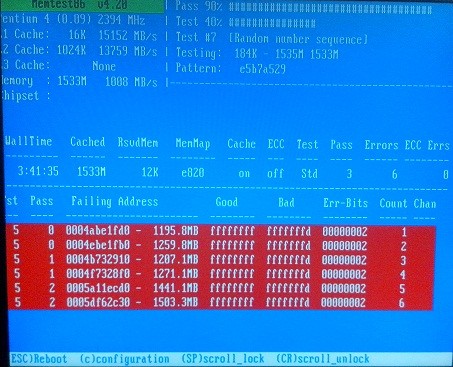 Тестирование оперативной памяти с помощью memtest поможет вскрыть проблемы в связке “планка-оперативной-памяти -> слот DIMM”. Если ошибки с RAM продолжают преследовать вашу ОС даже после переустановки, время пускать в ход тяжёлую артиллерию.
Тестирование оперативной памяти с помощью memtest поможет вскрыть проблемы в связке “планка-оперативной-памяти -> слот DIMM”. Если ошибки с RAM продолжают преследовать вашу ОС даже после переустановки, время пускать в ход тяжёлую артиллерию.
Источник
xmr-stak-cpu настройка
topfor
Знающий
MEMOMRY ALLOC FAILED никак не смущает ?
![]()
Lexabush
Свой человек
Вложения

Знающий
If you set up the user rights properly (see above), and your system has 4-8GB of RAM (50%+ use), there is a significant chance that there simply won’t be a large enough chunk of contiguous memory because Windows is fairly bad at mitigating memory fragmentation.
If that happens, disable all auto-staring applications and run the miner after a reboot.
Говорит памяти не хватает.
Win64 ? Сколько памяти свободно во время запуска майнера ?
topfor
Знающий
topfor
Знающий
Знающий
Знающий
topfor
Знающий
С памятью пока не могу решить, завтра попробую доставить плашку, чтобы точно понять в этом ли причина. А на двух ядрах вроде получше стало: 105 хэшей было. Только в самом найсхэше постоянно нули. Конфиг щас такой:
«cpu_thread_num»: 2,
«cpu_threads_conf» : [
< «low_power_mode» : false, «no_prefetch» : false, «affine_to_cpu» : 1 >,
< «low_power_mode» : false, «no_prefetch» : false, «affine_to_cpu» : 2 >,
],
«use_slow_memory»: «warn»,
«nicehash_nonce»: true,
«pool_address»: «cryptonight.eu.nicehash.com:3355»,
«wallet_address»: «16JkpyByteaJG18rRRiGgopGvD48TJPJ8E.Bytea»,
«pool_password»: «x»,
«call_timeout»: 10,
«retry_time»: 10,
«verbose_level»: 4,
«h_print_time»: 180,
«httpd_port»: 4001,
«prefer_ipv4»: true
память очистил до 46% но не помогло, что еще можно попробовать?
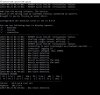
![]()
Lexabush
Свой человек
С памятью пока не могу решить, завтра попробую доставить плашку, чтобы точно понять в этом ли причина. А на двух ядрах вроде получше стало: 105 хэшей было. Только в самом найсхэше постоянно нули. Конфиг щас такой:
«cpu_thread_num»: 2,
«cpu_threads_conf» : [
< «low_power_mode» : false, «no_prefetch» : false, «affine_to_cpu» : 1 >,
< «low_power_mode» : false, «no_prefetch» : false, «affine_to_cpu» : 2 >,
],
«use_slow_memory»: «warn»,
«nicehash_nonce»: true,
«pool_address»: «cryptonight.eu.nicehash.com:3355»,
«wallet_address»: «16JkpyByteaJG18rRRiGgopGvD48TJPJ8E.Bytea»,
«pool_password»: «x»,
«call_timeout»: 10,
«retry_time»: 10,
«verbose_level»: 4,
«h_print_time»: 180,
«httpd_port»: 4001,
«prefer_ipv4»: true
память очистил до 46% но не помогло, что еще можно попробовать?
Многие нарываются на ошибку «MEMORY ALLOC FAILED». Майнер при этом работает, но процентов на 20 медленнее. Решение простейшее:
Linux:
sudo sysctl -w vm.nr_hugepages=128
sudo echo «vm.nr_hugepages=128» >> /etc/sysctl.conf
Windows (перезагрузка обязательна; ntrights — утилита из resource pack):
ntrights -u %USERNAME% +r SeLockMemoryPrivilege
shutdown -r -f -t 00
Источник
MEMORY ALLOC FAILED: mlock failed despite everything looks okay #376
Comments
Copy link Quote reply
eLvErDe commented Oct 17, 2017
Here’s my start log:
So I still see issues regarding memory allocation. HOWEVER: I do have proper limits:
Btw, I think you should add this simple shell command to help users figuring out if everything is correctly setup in README.md
Btw, I’m nearly done packaging the whole app as a proper Debian/Ubuntu package. All you have to do is edit a simple config file to setup the pool address, everything else is configured automatically (using an homemade Python script to generate config.txt). Would you be interrested in it ?
Copy link Quote reply
bladepif commented Oct 18, 2017
Hello Same error for me.
My config is on https://pastebin.com/bjqXa0pG
Copy link Quote reply
bladepif commented Oct 18, 2017
Return with the command
Max locked memory 268435456 268435456 bytes
Copy link Quote reply
eLvErDe commented Oct 18, 2017
Here’re another logs showing the hugepage get’s used when starting xmr-stak-cpu (from /proc/meminfo) but still displaying some memory related errors.
Copy link Quote reply
bladepif commented Oct 18, 2017
I have recompile xmr-stak-cpu master branch using:
This was said in some other issue
The errors are away now and hashrate is the same as before.
So it looks fine but I wich somebody could explain the difference when -DHWLOC_ENABLE=ON or -DHWLOC_ENABLE=OFF. What should the hwloc bring? more hashrate?
Copy link Quote reply
Copy link Quote reply
eLvErDe commented Oct 18, 2017
But what’s required to enable this feature on a Linux system ?
Copy link Quote reply
bladepif commented Oct 19, 2017
So if I understand it right hwloc does not necessary make a difference, depending on the hardware and OS you use.
@eLvErDe my advise, check your hashrate how it is right now and recompile xmr-stak-cpu with the option -DHWLOC_ENABLE=OFF. then check you hashrate again and if there is not difference you can use this new compiled version. That’s the way I did it. I also tried the dev Branch but result was the same with and without this option in my case
Copy link Quote reply
eLvErDe commented Oct 19, 2017
Looking at libhwloc dependency I think it has absolutely no relation with my memory message. Moreover it seems used by the tool to generate optimized config.txt
Copy link Quote reply
Forage commented Nov 7, 2017
I have the same issue. This despite having set hugepages to 128 on Ubuntu 16.04, which is supposed to fix this error. What else could be causing this issue?
Copy link Quote reply
svenha commented Nov 7, 2017
Some limits (max memory size, virtual memory) can be too small. I needed to increase them to 64 GB. If this does not help, can you please post the output of ‘ulimit -a’?
Copy link Quote reply
cbesot commented Nov 11, 2017
Same problem form me.
core file size (blocks, -c) 0
data seg size (kbytes, -d) unlimited
scheduling priority (-e) 0
file size (blocks, -f) unlimited
pending signals (-i) 66068
max locked memory (kbytes, -l) 262144
max memory size (kbytes, -m) unlimited
open files (-n) 1024
pipe size (512 bytes, -p) 8
POSIX message queues (bytes, -q) 819200
real-time priority (-r) 0
stack size (kbytes, -s) 8192
cpu time (seconds, -t) unlimited
max user processes (-u) 66068
virtual memory (kbytes, -v) unlimited
file locks (-x) unlimited
Copy link Quote reply
one-quaker commented Dec 21, 2017
Have same problem on 13 gtx 1060 gpu rig
Copy link Quote reply
Copy link Quote reply
one-quaker commented Dec 25, 2017
limits.conf + huge pages in sysctl.conf solve this error, thank you
Copy link Quote reply
bill-mcgonigle commented Dec 26, 2017
I get successful mlocks on Debian Stretch with:
even as an unprivileged user. Try those and reboot if you’re not getting this to work.
Two mysteries I still hit that might(?) be related to others’ troubles :
- under a systemd unit it’s not working, even with:
set in the [Service].
- my hashrate is exactly the same with or without getting the error (Ryzen 1700).
Update: I figured it out. In systemd limit is set in bytes while in the limits.conf it is set in KB. Now I’ve set it in systemd as LimitMEMLOCK=256M . See my gist.
btw it is very interesting why 2 huge pages are reported used when the process limit was only 256k. Why would linux allow 4MB pages be reserved then?
I verified limit is correct for the xmr process. If I run it as root everything is fine. I wonder if systemd is setting some additional restrictions somehow. Or is confusing xmr somehow because I see in /proc/meminfo :
When I kill xmr, then all huge pages are free. So it seems it does use huge pages but still showing allocation errors. What could be the cause of these other errors?


